想要让你的华为手机桌面更加个性化吗?设置翻页功能是一个不错的选择,在华为手机上设置翻页功能非常简单,只需几个简单的步骤就可以完成。通过设置翻页功能,你可以轻松切换不同的桌面页面,让你的手机界面更加清爽和整洁。接下来我们将详细介绍华为手机如何设置翻页功能,让你的手机界面焕然一新。
华为手机桌面翻页设置步骤
操作方法:
1.调换桌面的翻页方式,首先我们的第一步操作自然就是将自己的手机打开到桌面,下面跟紧小编的操作脚步。
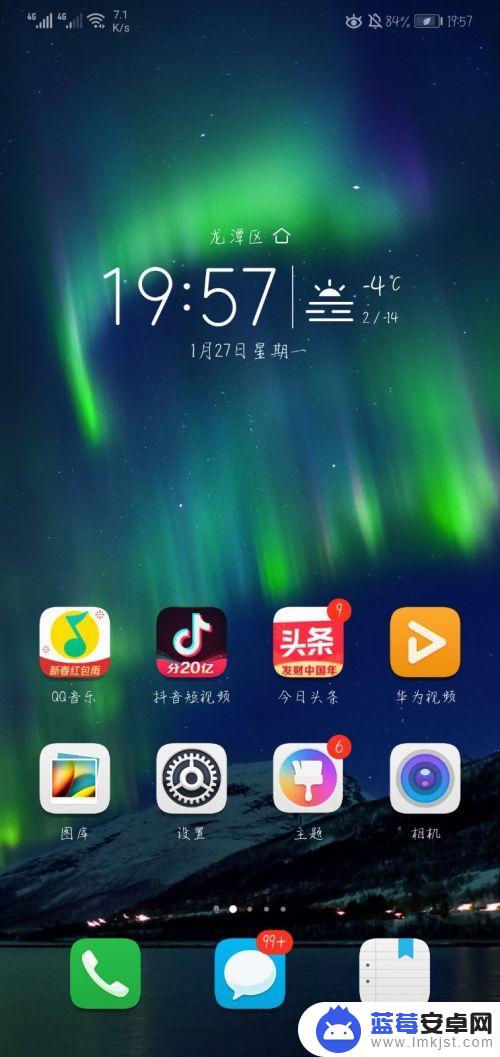
2.我们长摁手机主页桌面的屏幕,直到出现窗口抖动一下。会出来提示页面,如图所示,上面有壁纸设置,窗口小工具,切换效果等等。
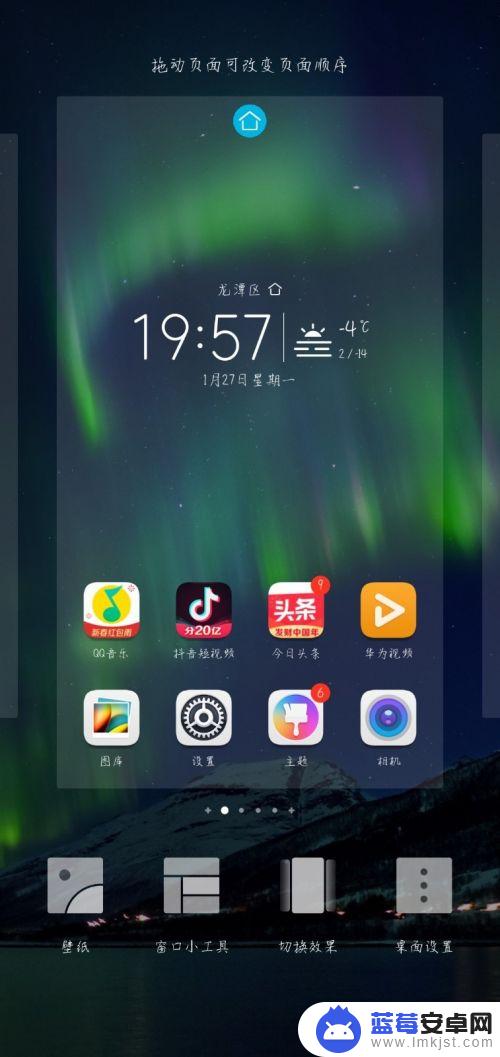
3.我们选择切换效果,打开后可以看到许多种切换屏幕的效果。像景深啊、推压啊、方盒啊、旋转啊等等,多种方式供我们选择。
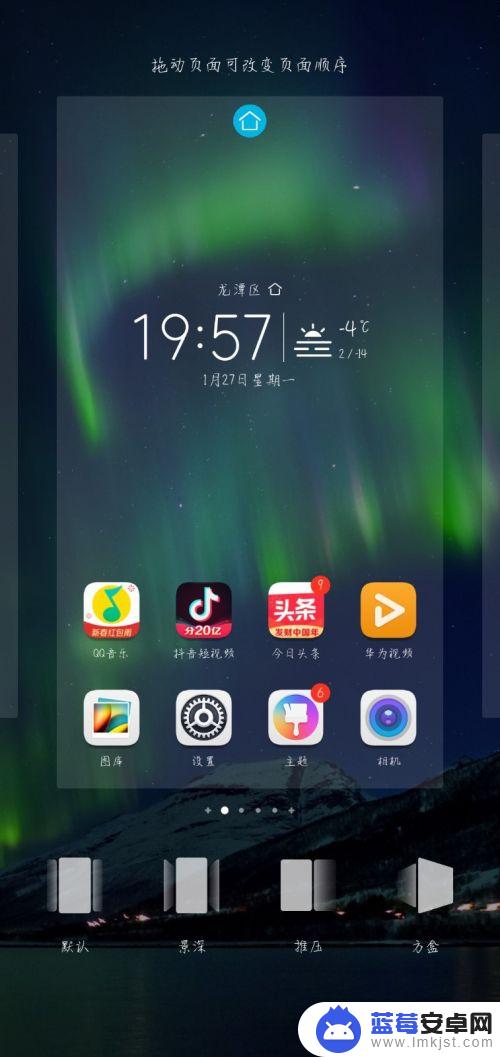
4.我们可以根据自己的喜欢,选择属于自己的独具一格的切换方式。选择后确定,退出页面到主页,就可以使用翻页方式了。
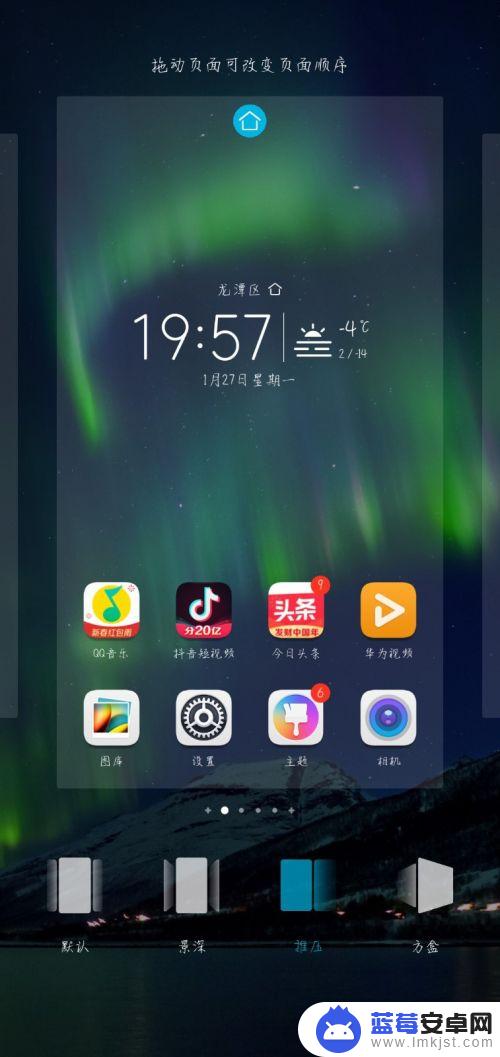
以上是华为手机页面设置翻页的全部内容,如果你遇到同样的情况,可以参考我的方法来解决,希望对大家有所帮助。












